Remedierea Windows nu poate comunica cu dispozitivul sau resursa
Publicat: 2018-04-23Remediați această problemă rapid
Utilizați un instrument gratuit și sigur dezvoltat de echipa de experți Auslogics.
- Ușor de folosit. Doar descărcați și rulați, nu este nevoie de instalare.
- Sigur. Software-ul nostru este prezentat pe CNET și suntem partener Microsoft Silver.
- Gratuit. Vrem serios, un instrument complet gratuit.
Vedeți mai multe informații despre Auslogics. Vă rugăm să consultați EULA și Politica de confidențialitate.
„Cea mai mare problemă în comunicareeste iluzia că a avut loc"
Spectacol George Bernard
Primirea mesajului „Windows nu poate comunica cu dispozitivul sau resursa” atunci când încercați să accesați Internetul este o problemă destul de comună în zilele noastre – poate apărea din senin și vă poate aduce la punctul de fierbere în cel mai scurt timp. Problema este că nu există nicio remediere specifică pentru această eroare, deoarece cazul dvs. ar putea fi înrădăcinat într-un driver defect, setări incorecte, nedorit pentru computer sau chiar software rău intenționat. Acesta este motivul pentru care am compilat o listă de sfaturi dovedite despre cum să remediați că Windows nu poate comunica cu dispozitivul sau resursa din Windows 10. Doar mergeți în jos și încercați fiecare dintre metodele - nu va trece prea mult timp înainte toate sistemele merg din nou:
1. Actualizați driverul de rețea
Problemele de conexiune la internet provin adesea din driverele de rețea învechite, așa că iată ce puteți face într-o situație ca aceasta:
Actualizați manual driverul
- Asigurați-vă că știți modelul exact al plăcii de rețea.
- Accesați site-ul web al furnizorului dvs.
- Căutați cel mai recent software de driver pentru dispozitivul dvs.
- Descărcați driverul și instalați-l pe computer.
Utilizați instrumentul încorporat Device Manager
- Apăsați pe sigla Windows + comanda rapidă X de pe tastatură.
- Selectați Manager dispozitive din listă.
- Odată ajuns în meniul Device Manager, localizați dispozitivul de rețea.
- Faceți clic dreapta pe el și alegeți să-i actualizați driverul.
- Permiteți Managerului de dispozitiv să caute online cel mai recent software de driver pentru dispozitivul dvs.
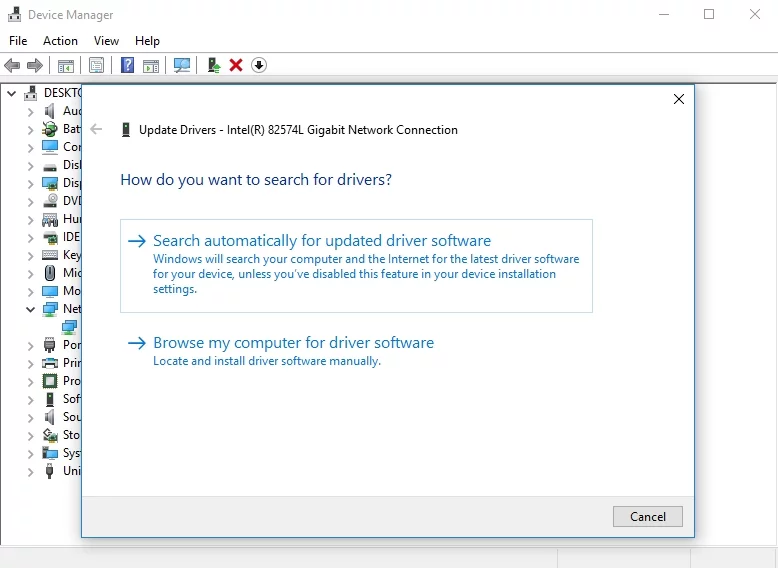
- Instalați driverul pe computer.
Folosiți o utilitate specială
Cel mai simplu mod de a depana problemele driverului este să utilizați un software special pentru a automatiza procesul. De exemplu, puteți încerca Auslogics Driver Updater - acest software intuitiv vă va repara și actualiza toate driverele cu cel mult un clic. În plus, va fi foarte util pentru a urmări îndeaproape șoferii dvs., deoarece vigilența este cea mai bună strategie pentru a ține la distanță problemele de performanță și stabilitate.
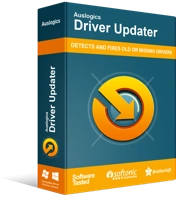
Rezolvați problemele PC-ului cu Driver Updater
Performanța instabilă a computerului este adesea cauzată de drivere învechite sau corupte. Auslogics Driver Updater diagnostichează problemele driverului și vă permite să actualizați driverele vechi dintr-o dată sau pe rând, pentru ca computerul să funcționeze mai ușor
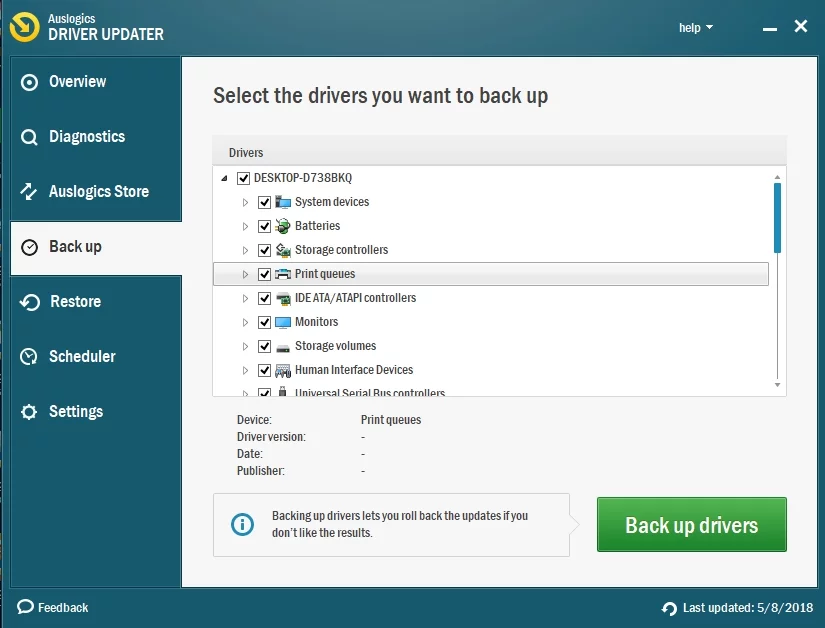
2. Modificați setările adaptorului
Dacă problema persistă, este timpul să schimbați modul în care obțineți adresele DNS și IP. Deci, aceștia sunt pașii de urmat în acest sens:
- Deschideți meniul Start făcând clic pe pictograma Windows din bara de activități.
- Găsiți panoul de control și faceți clic pe el.
- Găsiți meniul „Vizualizare după:” și selectați opțiunea Pictograme mari.
- Navigați la Centrul de rețea și partajare și faceți clic pe el.
- În panoul din stânga, găsiți linkul Schimbați setările adaptorului. Apasa pe el.
- Se va deschide ecranul Conexiuni la rețea.
- Găsiți rețeaua actuală și faceți clic dreapta pe ea.
- Selectați Proprietăți din meniul derulant.
- Accesați Protocolul Internet versiunea 4 (TCP/IPv4). Faceți clic pe butonul Proprietăți.
- Odată ajuns în fila General, selectați Obține automat o adresă IP, precum și Obține automat adresa serverului DNS.
- Faceți clic pe OK pentru ca modificările să intre în vigoare.
După modificarea setărilor, reporniți computerul și verificați dacă problema a fost rezolvată.

3. Comutați la Google Public DNS
Deoarece DNS-ul dvs. ar putea avea probleme, pare o idee bună să treceți la Google Public DNS:
- Faceți clic pe pictograma Windows.
- Odată ajuns în meniul Start, localizați Panoul de control. Introduceți-l.
- Configurați modul de vizualizare la Pictograme mari.
- Accesați Centrul de rețea și partajare.
- Faceți clic pe Modificați setările adaptorului.
- Faceți clic dreapta pe rețeaua dvs. Selectați Proprietăți.
- Selectați Internet Protocol Version 4 (TCP/IPv4).
- Faceți clic pe Proprietăți.
- Selectați Utilizați următoarele adrese de server DNS.
- Setați serverul DNS preferat la 8.8.8.8.
- Faceți clic pe OK pentru a salva modificările.
Acum reporniți computerul și verificați conexiunea la internet.
4. Editați fișierul hosts
Nu ai avut noroc până acum? Aceasta înseamnă că ar trebui să modificați fișierul hosts – această manevră este o remediere eficientă pentru problema „Windows nu poate comunica cu dispozitivul sau resursa”:
- Accesați C:\Windows\System32\drivers\etc.
- Găsiți fișierul hosts. Faceți clic dreapta pe el și deschideți-l cu Notepad.
- Ștergeți tot conținutul fișierului.
- Apăsați comanda rapidă Ctrl + S.
S-a rezolvat problema? Dacă nu, nu trebuie să vă faceți griji – continuați să încercați soluțiile noastre una câte una.
5. Goliți memoria cache DNS
În unele cazuri, problema „Windows nu poate comunica cu dispozitivul sau resursa” poate fi atribuită cache-ului DNS corupt.
Ca atare, haideți să vă ștergem memoria cache DNS:
- Deschideți caseta de căutare (tasta siglă Windows +S).
- Tastați Command Prompt.
- Găsiți promptul de comandă. Faceți clic dreapta pe el și selectați Executare ca administrator.
- Se va deschide un prompt de comandă ridicat.
- Tastați ipconfig /flushdns. Apăsați Enter.
- Ieșiți din linia de comandă după ce cache-ul DNS a fost șters.
Verificați dacă puteți accesa Internetul acum.
6. Resetați Winsock și TCP/IP
Dacă niciuna dintre metodele anterioare nu v-a ajutat, încercați să resetați Winsock și TCP/IP:
- Deschideți versiunea ridicată a promptului de comandă (urmați pașii 1-3 din remedierea anterioară).
- Introduceți comenzile de mai jos și asigurați-vă că apăsați Enter după fiecare:
nbtstat –r
netsh int resetare ip
resetarea netsh winsock - Lăsați resetarea completă (nu întrerupeți procesul). Apoi ieșiți din promptul de comandă.
Sperăm că toate problemele dvs. de conexiune au dispărut.
7. Scanați computerul pentru malware
Dacă nu pare să fi ieșit nimic din manipulările de mai sus, este posibil ca computerul să fie infectat cu programe malware. Aceasta înseamnă că ar trebui să efectuați o scanare amănunțită a sistemului și să eliminați elementele rău intenționate, dacă există. În acest scop, nu ezitați să utilizați soluția principală antivirus sau Windows Defender vechi.
Pentru a vă scana computerul cu Windows Defender, urmați instrucțiunile de mai jos:
- Deschideți meniul Start și treceți la pictograma roată Setări.
- Faceți clic pe Actualizare și securitate și selectați Deschideți Windows Defender.
- Acum vă aflați în Centrul de securitate Windows Defender.
- Găsiți pictograma scut și faceți clic pe ea.
- Navigați la Rulați o nouă scanare avansată și selectați opțiunea Scanare completă.
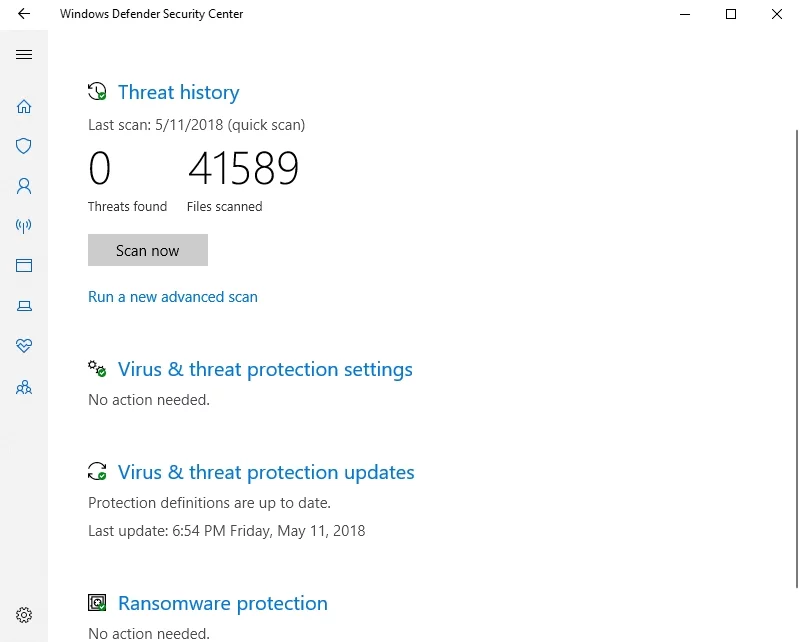
De asemenea, vă recomandăm să adăugați un strat suplimentar de protecție pentru a vă asigura că niciun inamic rău intenționat nu vă poate dăuna sistemului de operare. De exemplu, vă puteți proteja Windows-ul cu Auslogics Anti-Malware pentru a ține departe chiar și cele mai viclene amenințări.
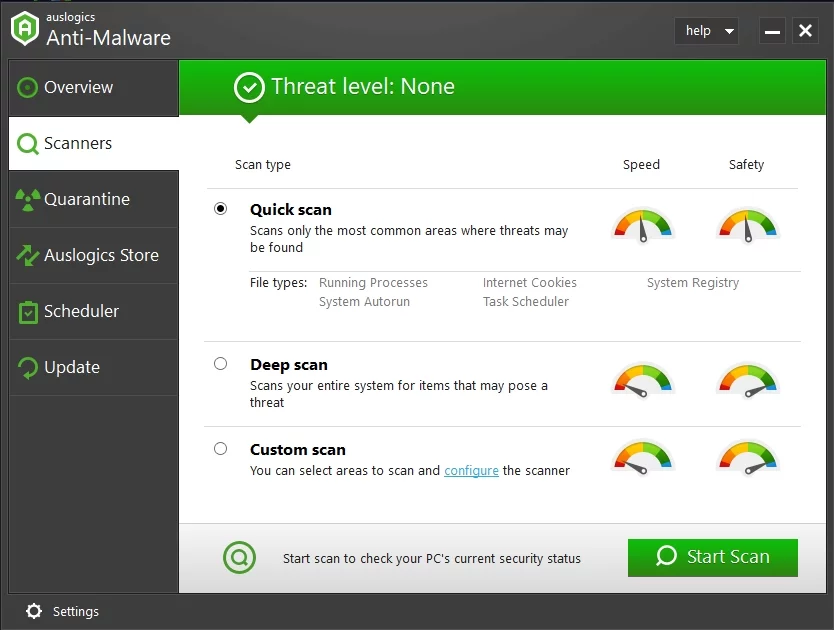
Sperăm că sfaturile noastre v-au ajutat să remediați că Windows nu poate comunica cu dispozitivul sau resursa din Windows 10.
Aveți idei sau întrebări legate de această problemă?
Așteptăm cu nerăbdare comentariile voastre!
